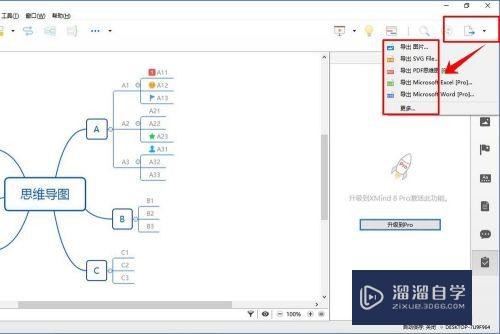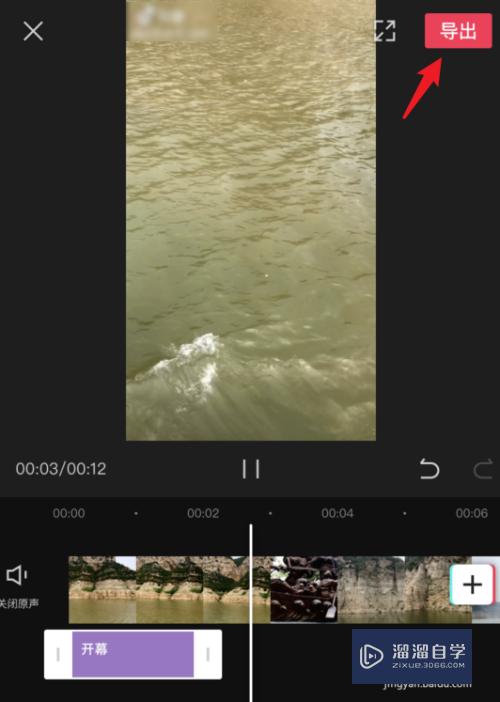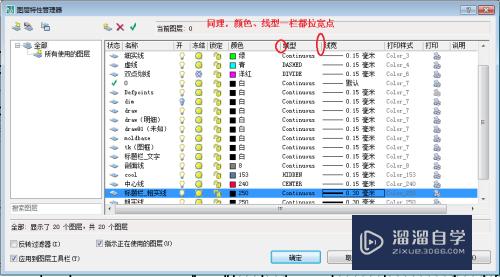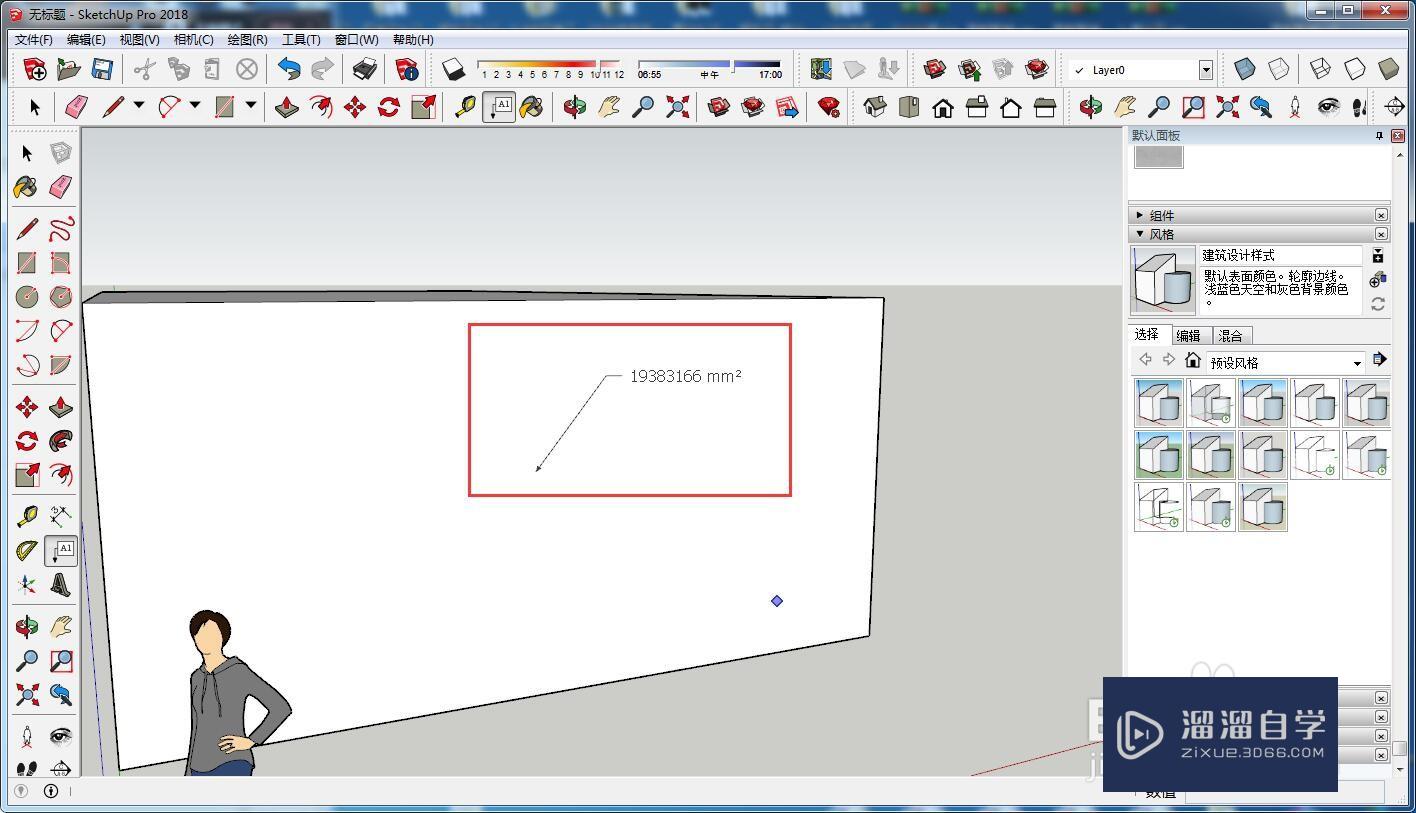CAD快速引线和多重引线怎么用(cad快速引线和多重引线怎么用的)优质
AutoCAD是非常不错的精确绘图软件。我们可以使用各种命令进行绘制图纸。在CAD里面绘制图形的线条样式很多。但很多小伙伴分不清引线和多重引线。更别说知道CAD快速引线和多重引线怎么用?所以今天的教程来一一为大家介绍。
想要玩转“CAD”。快点击此入口观看免费教程→→
工具/软件
硬件型号:联想(Lenovo)天逸510S
系统版本:Windows7
所需软件:CAD2016
方法/步骤
第1步
快速引线的快捷键是LE之后回车。

第2步
可以看到一个是直接画引线一个是引线设置。

第3步
执行第一个操作指定第一点确定箭头位置。

第4步
第二点确定引线长度和位置。

第5步
第三点确定基线长度。

第6步
然后空格输入引线内容回车两次。

第7步
多重引线的快捷键是MId。
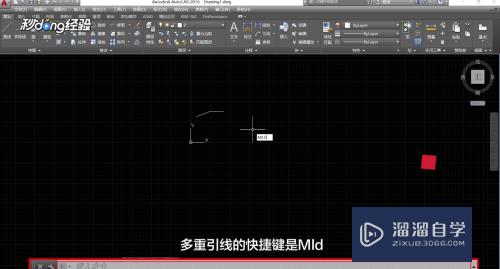
第8步
输入Md后指定箭头位置和基线位置。

第9步
输入引线内容即可确定引线。

第10步
所有设置都通过多重引线样式进行设置快捷键MLS。

以上关于“CAD快速引线和多重引线怎么用(cad快速引线和多重引线怎么用的)”的内容小渲今天就介绍到这里。希望这篇文章能够帮助到小伙伴们解决问题。如果觉得教程不详细的话。可以在本站搜索相关的教程学习哦!
更多精选教程文章推荐
以上是由资深渲染大师 小渲 整理编辑的,如果觉得对你有帮助,可以收藏或分享给身边的人
本文标题:CAD快速引线和多重引线怎么用(cad快速引线和多重引线怎么用的)
本文地址:http://www.hszkedu.com/74547.html ,转载请注明来源:云渲染教程网
友情提示:本站内容均为网友发布,并不代表本站立场,如果本站的信息无意侵犯了您的版权,请联系我们及时处理,分享目的仅供大家学习与参考,不代表云渲染农场的立场!
本文地址:http://www.hszkedu.com/74547.html ,转载请注明来源:云渲染教程网
友情提示:本站内容均为网友发布,并不代表本站立场,如果本站的信息无意侵犯了您的版权,请联系我们及时处理,分享目的仅供大家学习与参考,不代表云渲染农场的立场!